请勿打扰可避免在需要保持专注时分散通知的干扰。 它默认设置为当你在全屏模式下复制屏幕、玩游戏或使用应用时自动激活。 你可以控制以上任意或全部内容,并决定抑制什么级别的通知。
-
选择“ 开始 >设置 ”> “”系统 > 通知 ”。
-
若要打开 “请勿打扰”,请选择“ 打开”。
-
还可以自动打开“请勿打扰”。 在 “打开”“不自动打扰”中,选择特定时间以打开它,或选择要打开的特定条件。
-
当“请勿打扰”处于打开状态时,通知中心图标将更改并隐藏任何传入通知。
专注助手(在早期版本的 Windows 10 中也称为“免打扰时间”)让你可以在需要集中注意力时消除让人分心的通知。 它默认设置为当你在全屏模式下复制屏幕、玩游戏或使用应用时自动激活。 你可以控制以上任意或全部内容,并决定抑制什么级别的通知。
-
依次选择“开始”>“设置”>“系统”>“专注助手”,或在搜索框中键入“专注助手”,然后在结果列表中选择“专注助手设置”。
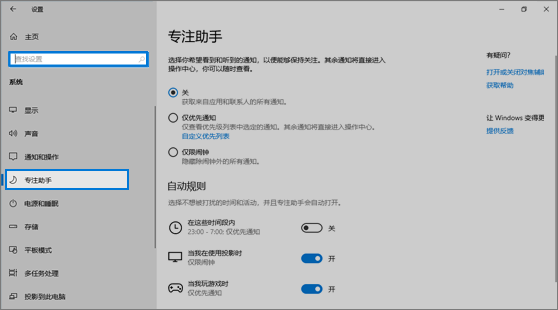
-
若要设置专注助手的当前状态,请选择“关”(接收所有通知)、“仅限优先事项”(仅查看来自可根据自身喜好自定义的列表的通知)或“仅限闹钟”(隐藏除闹钟外的所有通知)。
-
在“自动规则”下,你可以决定在哪些条件下自动激活专注助手。 选择项目以将条件打开或关闭,并确定该条件激活专注助手的时间和/或级别,或者仅选择将该开关作为打开或关闭条件的快捷方式。 (若要完全停用专注助手,请关闭以上所有项目。)
-
选择“显示专注助手打开期间我错过的内容摘要”,以便在你退出专注助手期间,接收有关重定向到“操作中心”的内容的通知。 取消选择此项可停用此通知。
-
当专注助手自动打开时,默认情况下,操作中心中会显示一条通知,说明专注助手已打开并隐藏通知。 如果你不希望看到此消息,请在通知中单击“更改专注助手”按钮,然后在启动的“设置”页面中取消选中“当专注助手自动打开时在操作中心中显示通知”。







